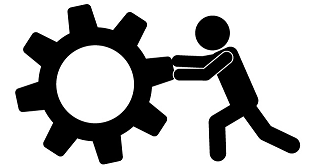
まず、現在のラズパイがどのくらいの周波数で動作しているのかチェック。
アプリをインストール
|
1 |
sudo apt install cpufreq* -y |
各コアの周波数を確認する場合
>cpufreq-info -o
リアルタイムで動作クロックを確認する場合
>watch vcgencmd measure_clock arm
ラズパイを最新に更新しておきます。
|
1 2 3 |
sudo apt update sudo apt dist-upgrade sudo reboot |
config.txtを編集します。編集作業が面倒ならツールを使ってもいいです。
>sudo nano /boot/config.txt
>sudo nano /boot/firmware/config.txt
●ラズパイ4 2GHz にアップする場合
以下を追加
arm_freq=2000
over_voltage=6
gpu_freq=750
注:4の限界値は2147GHzだそうです。これだとcpufreq-info -oで確認すると2.2GHzで表示されます。
●ラズパイ5 3GHz にアップする場合
以下を追加
over_voltage_delta=50000
arm_freq=3000
gpu_freq=1000
で、編集を終了して再起動
>sudo reboot
再度確認
>cpufreq-info -o
CPU 温度の確認
|
1 |
cat /sys/class/thermal/thermal_zone0/temp |
起動できなくなった場合
通常Shiftキーを押しながら電源投入ですが、それでもダメな場合はMicroSDカードをリーダーでPCから直接読み込んで、configファイルをエディターで開き、該当箇所を削除します。
ストレステストをやってみる
以下をインストール
|
1 2 |
sudo apt install stress sudo pip3 install stressberry |
注:新しいRaspberry Pi OS ではstressberryのインストールはvenvで作った仮想空間で実行する必要があります。
>pip install stressberry
実行
|
1 |
stressberry-run out.dat |
大体5分くらいかかります。
出力されたデータ(out.dat) を可視化してみます。
|
1 |
stressberry-plot out.dat -o out.png |
エラーが出る場合
ImportError: Error importing numpy: you should not try to import numpy from its source directory; please exit the numpy source tree, and relaunch your python interpreter from there.
Numpyを再インストールします。
>sudo pip3 uninstall numpy
>pip3 install numpy==1.21
out.png を表示(ラズパイ5 2.4GHz 、冷却ファン有)
温度が85度以内に収まっていればOKだそうです。
out.png を表示(ラズパイ5 3.0GHz 、冷却ファン・ヒートシンク有)
素のままでオーバークロックするのは止めましょう。
Appendix
Commander Pi というツールを使ってみます。
注:新しいOS(bookworm)ではこのツールでは編集できないようです。
gitでクローンしてインストールします、以下を実行
|
1 2 3 4 5 6 |
git clone https://github.com/Jack477/CommanderPi cd CommanderPi sudo chmod +x install.sh ./install.sh |
インストールが終了すると、デスクトップにアイコンが現れます。
ダブルクリックして起動するとダイアログが現れて、実行するか聞いてくるので、実行をクリック(端末で実行でもいいです)。
アプリが開きます。
現在のスペックが表示されています。
Advanced tools をクリックするとボタンメニュが出てきます。Overclock をクリック。
Overclocking のウィンドウが開きます。
左下の推奨の値が表示されています。推奨値ならオーバークロックしても事故は起きません。値は、3つとも入力しないといけないので、フィールドに入力したらSet ボタンをクリックして確定します。
最後にApply and Reboot をクリック。
上にあるSet to default and reboot は初期値(CPU 1.5 GHz , GPU 500MHz,Volt 6)に戻します(ラズパイ4の新しい基板だと1.8GHz)。
再起動したら、新しい設定値になっているはずです。
注:不具合で元の値に戻す場合は、電源投入後Sfitキーを押し続けたら出荷時設定で起動するそうです。
それでもだめなら、MicroSDカードを他のマシンに挿して、/boot/config.txtを編集します。
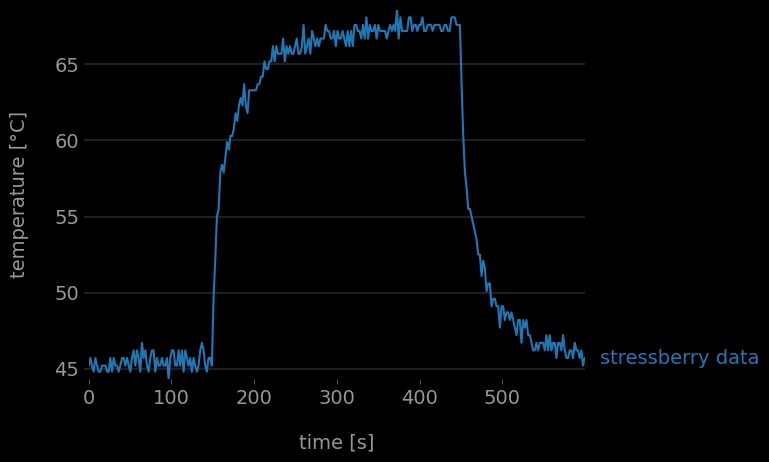
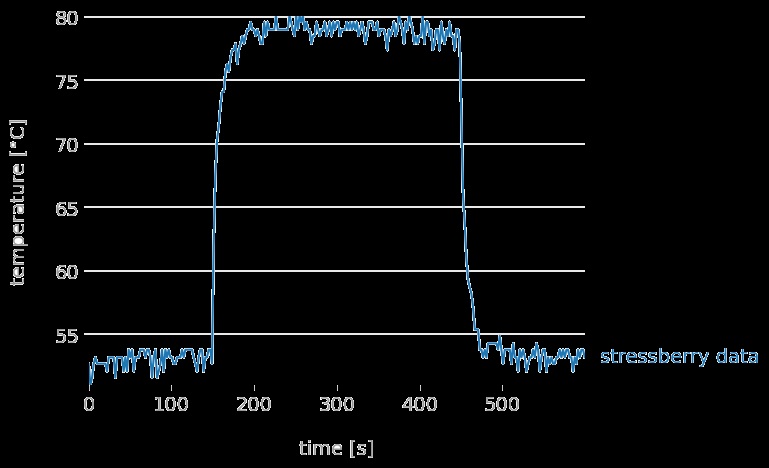
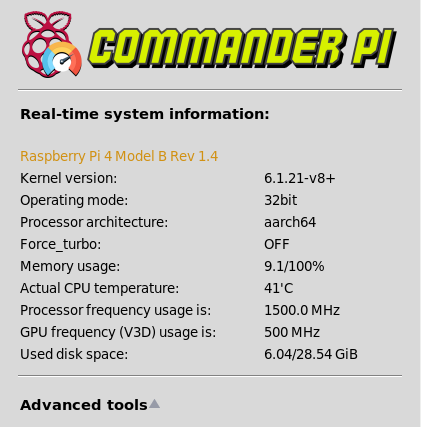
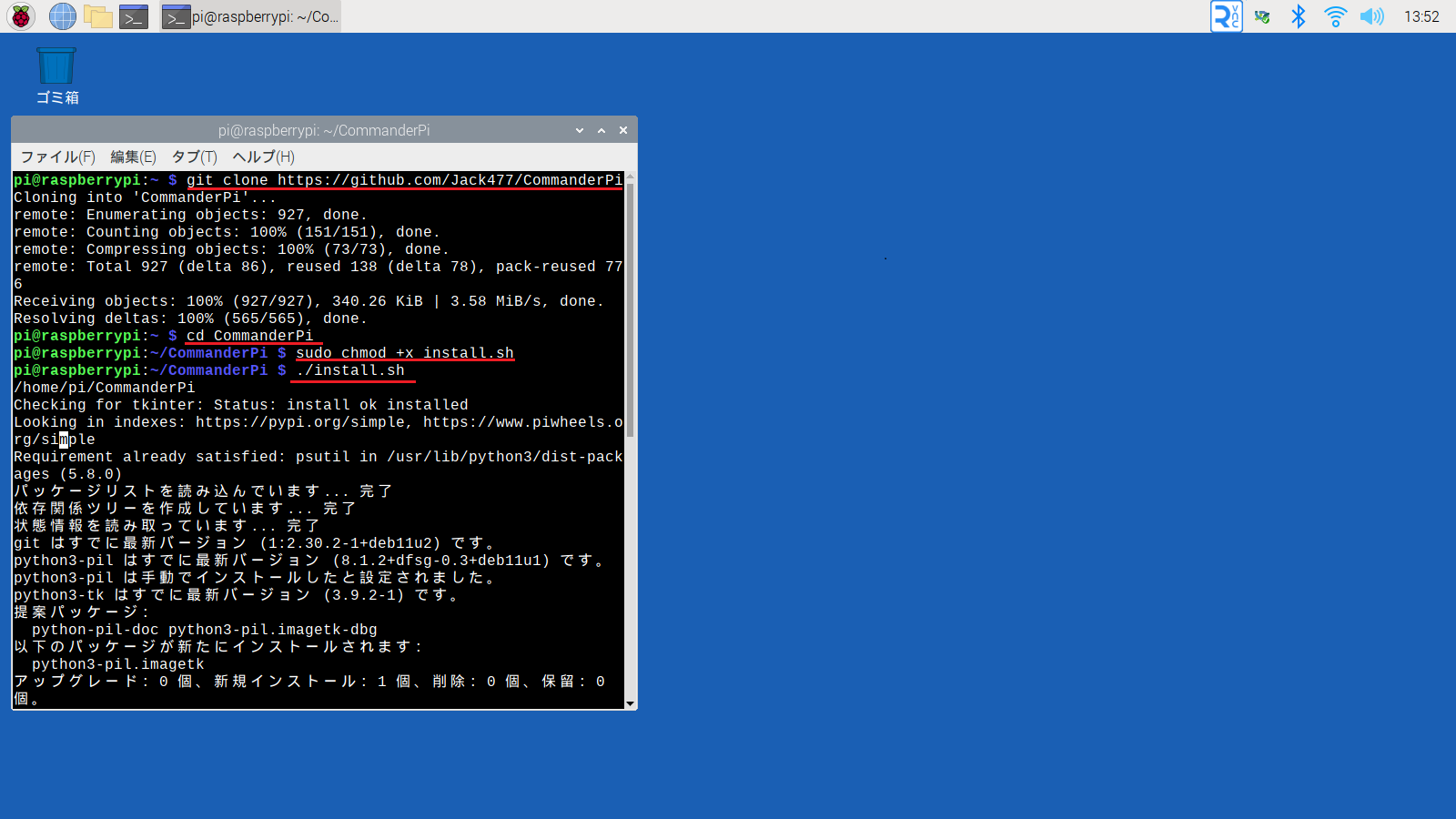
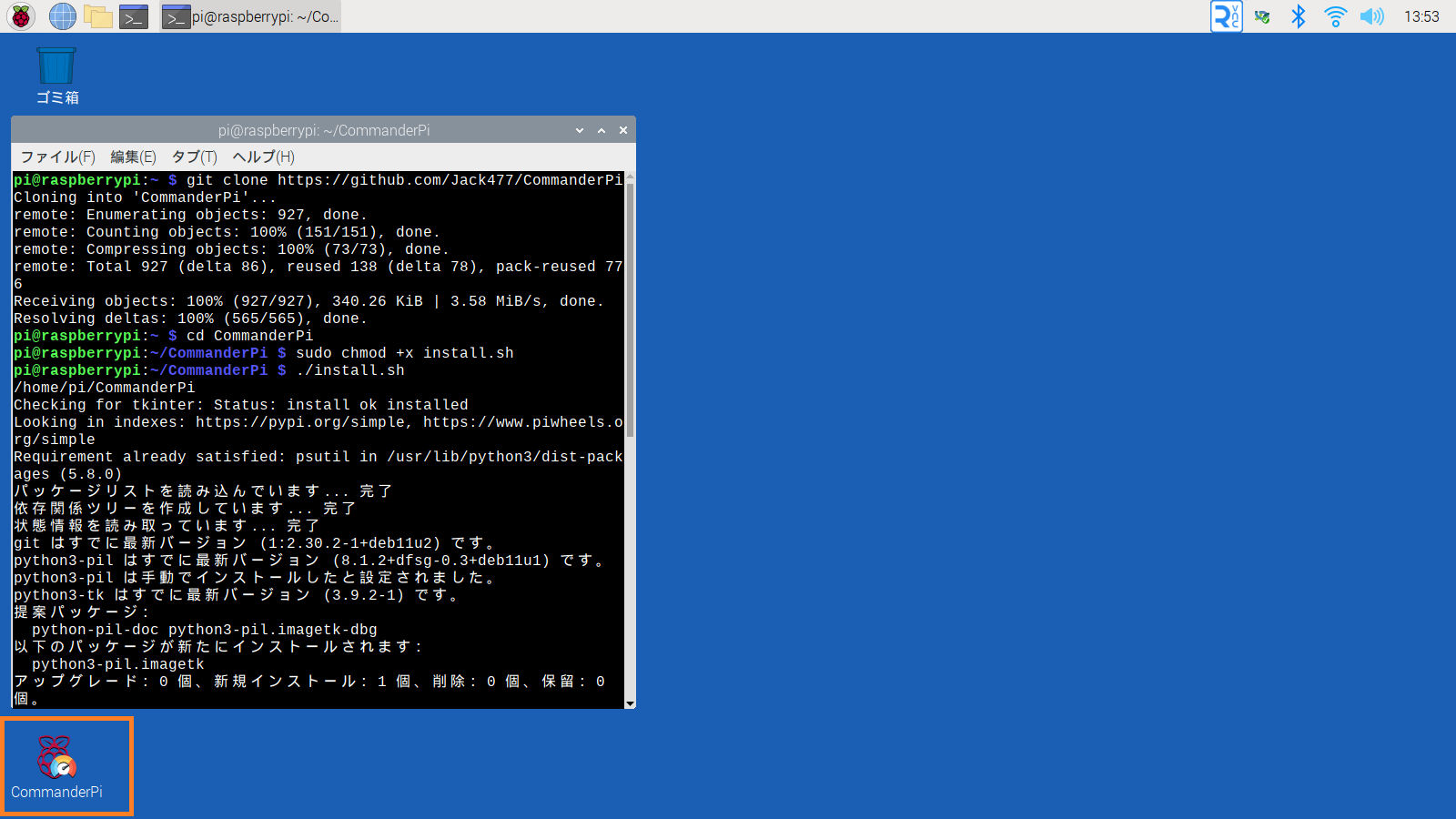
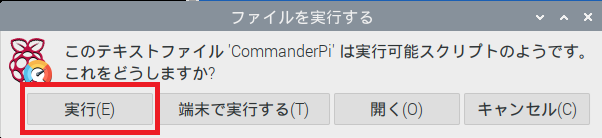
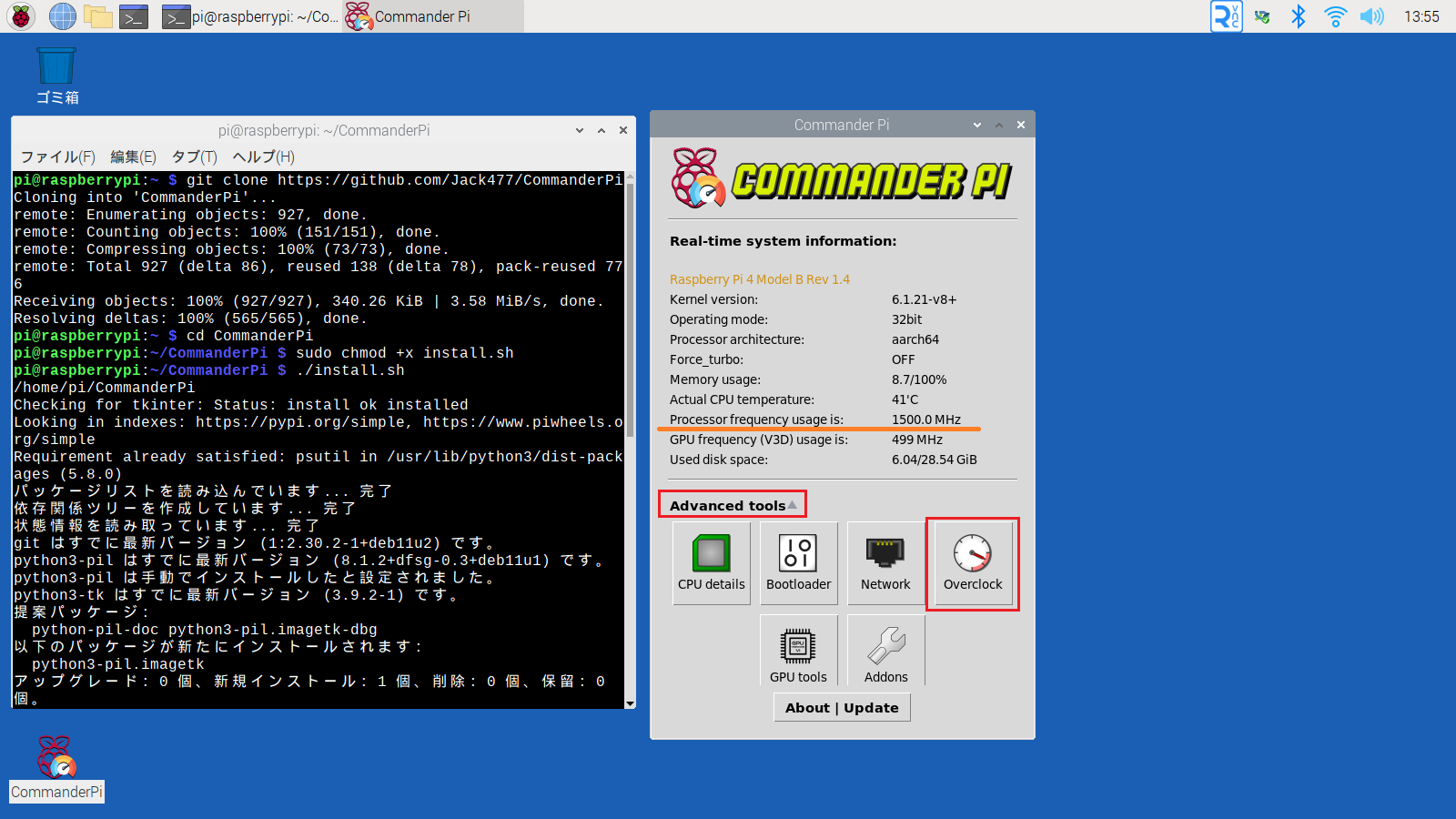
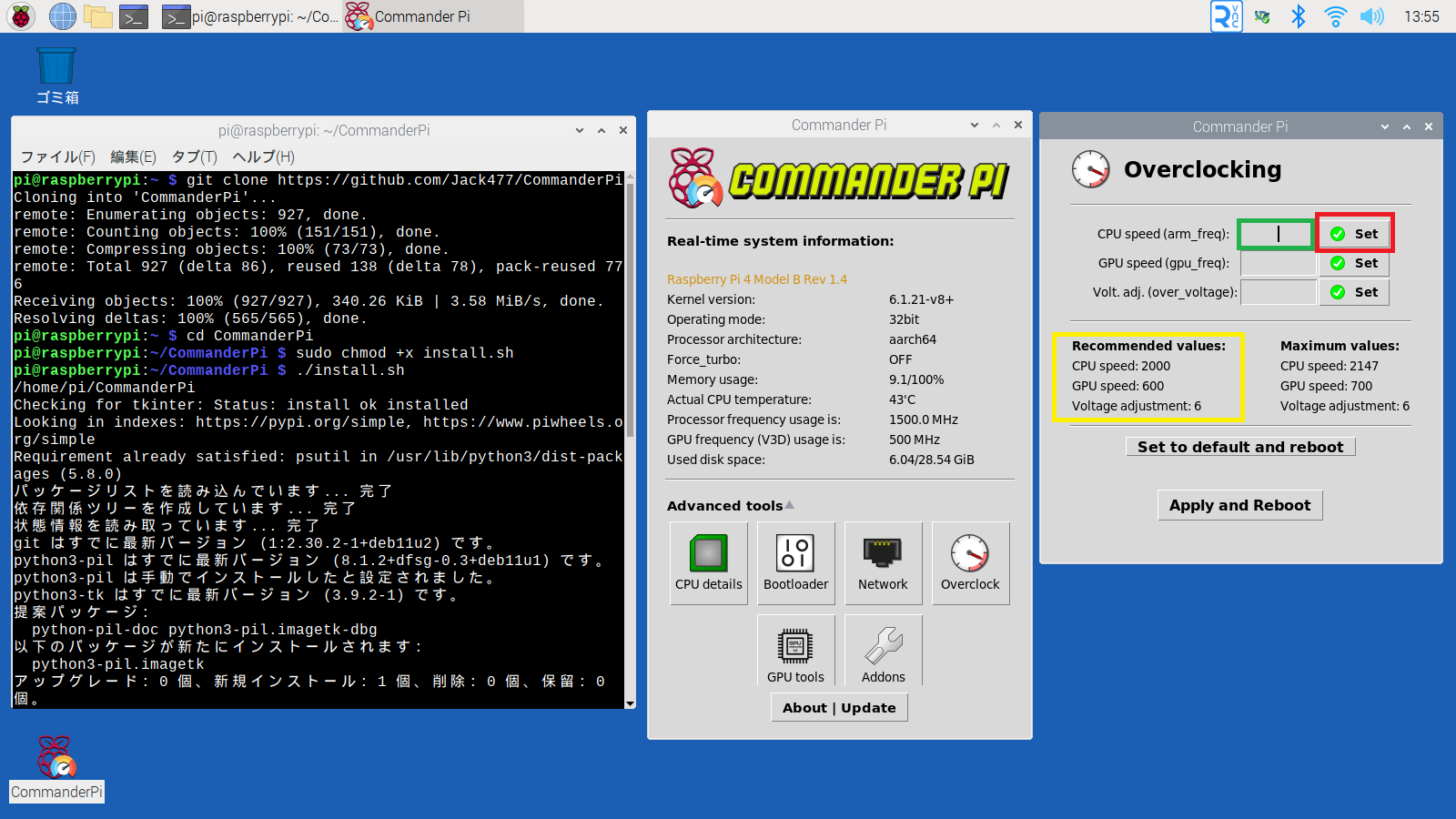
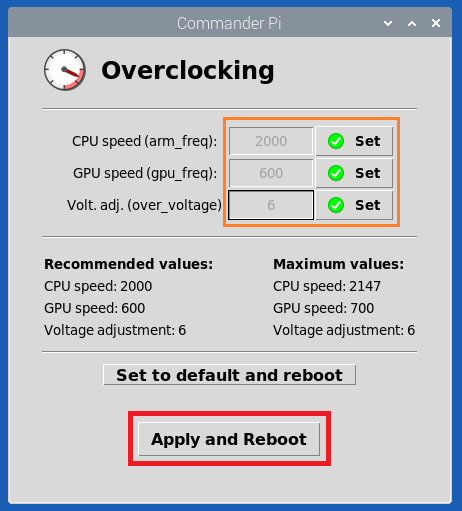
Leave a Reply